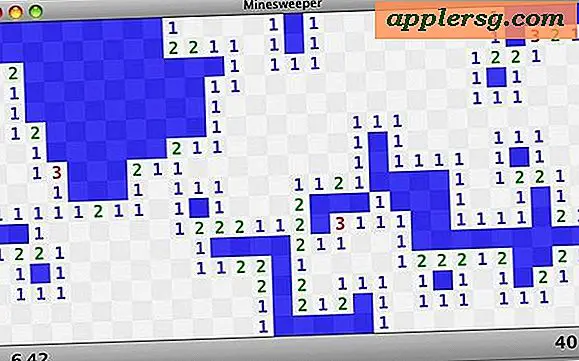De Mac OS X Word Completion & Suggestion-functie is nuttig, maar weinig bekend
 De Mac heeft een ingebouwde woordafronding en een woordsuggestie die intelligent is en ongelooflijk goed werkt. Deze OS X-functie is niet helemaal voorspellende tekst of QuickType zoals bestaat in iOS, maar het is vrij gelijkaardig en alles wat je hoeft te doen is het een begin te geven. Je zult dit erg handig vinden als je niet meer weet hoe je een woord moet spellen, of dat een woord op het puntje van je tong ligt en je weet dat het begint met een bepaalde letter of een voorvoegsel.
De Mac heeft een ingebouwde woordafronding en een woordsuggestie die intelligent is en ongelooflijk goed werkt. Deze OS X-functie is niet helemaal voorspellende tekst of QuickType zoals bestaat in iOS, maar het is vrij gelijkaardig en alles wat je hoeft te doen is het een begin te geven. Je zult dit erg handig vinden als je niet meer weet hoe je een woord moet spellen, of dat een woord op het puntje van je tong ligt en je weet dat het begint met een bepaalde letter of een voorvoegsel.
Hier leest u hoe u de functie OS X-woordaanvulling en woordaanbeveling gebruikt :
- In een applicatie waar je zoals gewoonlijk kunt typen, zeg je Teksteditor, Pagina's, Safari, begin met het typen van elk woord
- Zodra je ten minste een enkel teken hebt ingevoerd, druk je op de toets "Escape" (of soms Option + Escape) om het woord completion engine op te roepen
- Navigeer door het woordaanvulmenu om het woord te selecteren en druk op Terug om het automatisch te typen
- Herhaal zo nodig of ga gewoon door met je tekstverwerking zoals gewoonlijk
Je vindt dit in bijna alle Mac-apps, vooral die van Apple.

Deze tip is afkomstig van Ohari Torimoto, die schreef met de truc die hij enige tijd geleden vond. Dit is een ietwat verborgen Mac OS X-functie die we simpelweg woordaanvulling noemen. De originele tip van Ohari legt het als volgt uit:
"Zo werkt het: in de meeste cacao-apps begin je een woord te typen en druk je op de Escape-Option-toetsen om een pop-upmenu met verschillende suggesties in te schakelen om het woord te voltooien."
Bedankt voor de goede tip Ohari!
Dit blijft werken in ALLE versies van OS X, van OS X Yosemite, Mavericks, Snow Leopard, Leopard, Tiger, Cougar of wat dan ook de andere wilde kattennamen van weleer waren.
Het enige verschil is of je gewoon op de Escape-toets of Option Escape moet drukken, die afhankelijk is van de versie van OS X die je gebruikt, dus als het een moderne versie van OS X is, tik je gewoon op Escape als het een oudere versie is. versie van OS X, probeer Option + Escape in plaats daarvan. Gelukkig typen!